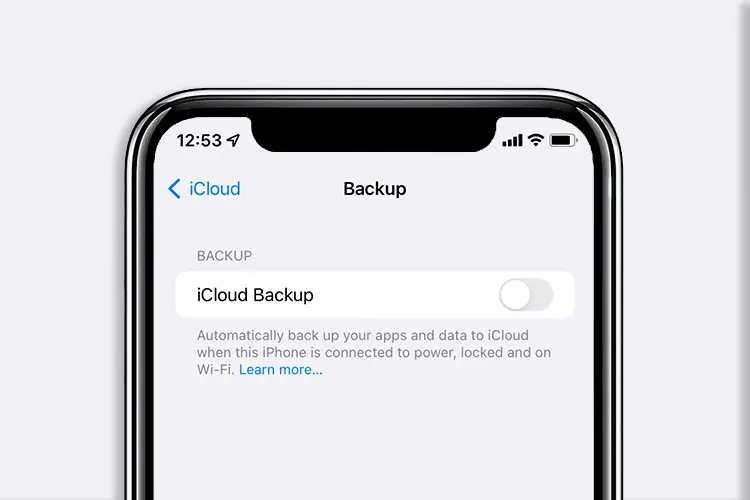Você encontrou um erro de backup do iCloud acinzentado no seu iPhone 12/11?
Preocupado em como resolver o problema?
Bem, depois de ler este blog, você saberá tudo sobre o backup do iCloud em cinza e quais são as soluções para isso.
Várias pessoas usam telefones da Apple e sempre surge com seus novos modelos que são amados pelos usuários de iPhone/iPad.
No entanto, os usuários já sabem que têm duas formas de backup para seu iPhone/iPad/iPod touch. Eles são backup do iTunes e backup do iCloud .
Como o backup do iCloud é criptografado automaticamente e pode ser executado diretamente em dispositivos iOS, é um dos métodos de backup populares para os usuários.
Mas ao fazer backup de dados no iCloud, muitos usuários encontraram uma mensagem de erro que realmente irrita.
Muito claramente, quero dizer que enquanto você usa o backup do iCloud, muitas vezes você pode ver que a opção “ Fazer backup agora ” fica cinza e não funciona.
Agora, esta é uma situação crítica que nenhum usuário da Apple deseja encontrar e aqueles que encontraram esses erros estão procurando resolver o problema.
Portanto, vou simplesmente sugerir que você leia este artigo e aplique todas as soluções de trabalho para corrigir mensagens de erro de backup do iCloud acinzentadas no iPhone / iPad.
O que é o backup do iCloud?
Você sabe o que é isso?
Obviamente, os usuários do iOS o conhecem muito bem e, para aqueles usuários que não sabem, o backup do iCloud copia todas as informações do seu iPhone, iPad e iPod Touch.
Após o backup do telefone no iCloud, é fácil configurar um novo dispositivo ou restaurar as informações do que você já possui.
Agora, para fazer backup automático de todas as suas informações no iCloud todos os dias, você precisa fazer algumas configurações como:
- Primeiro, verifique se o backup do iCloud está ativado em Configurações > [seu nome] > iCloud > Backup do iCloud . Para iOS 10.2 ou anterior, vá para Configurações> iCloud> Backup
- Agora conecte seu dispositivo a uma fonte de energia e conecte-se a uma rede Wi-Fi
- Verifique se a tela do seu dispositivo está bloqueada
- Por fim, verifique também se há espaço de armazenamento suficiente disponível no iCloud para fazer backup
iCloud oferece armazenamento de até 5 GB e, portanto, é um grande espaço para armazenar todos os seus dados preciosos para uso futuro.
Razões para o ‘Backup do iCloud acinzentado’
O motivo mais comum para o erro é porque a conexão Wi-Fi não está conectada. Pode ser devido a uma rede restrita, como rede pública de internet, que para de realizar qualquer tipo de trabalho pesado, como um backup do iCloud.
Além disso, mesmo devido aos servidores da Apple pode estar com problemas então o erro ocorreu. Portanto , sugere-se que antes de ir para qualquer solução, visite o site oficial da Apple apenas para verificar o status do sistema.
Quando os servidores estiverem inativos, a única coisa que você precisa fazer é aguardar algum tempo e a opção “Fazer backup agora ” será restaurada no momento adequado.
E quando você estiver em uma conexão restrita, é importante entrar em contato com um administrador de sistema ou departamento de TI para obter mais assistência.
Melhores soluções para resolver o backup do iCloud acinzentado no iPhone/iPad
Como você já conhece as razões por trás do erro, agora é hora de descobrir a melhor solução que pode ajudá-lo a corrigir o problema acima.
Siga as soluções mencionadas abaixo se você não conseguir fazer backup do seu iPhone com o iCloud, pois a opção ‘ Fazer backup agora ‘ está acinzentada .
Solução 1: faça uma reinicialização forçada do seu dispositivo
Quando o telefone mostra qualquer tipo de erro ou se o problema for devido a uma falha no sistema, a reinicialização forçada pode resolver o problema.
Para isso, você deve pressionar e segurar o botão Power e o botão Home (varia de acordo com os modelos do iPhone) todos juntos ao mesmo tempo até que o logotipo da Apple apareça. Depois disso, reinicie o dispositivo segurando o botão Liga / Desliga.

Ainda recebendo o erro, passe para a próxima solução.
Solução 2: verifique o status do modo avião
Uma vez, verifique se o Modo Avião está desativado no seu dispositivo.
Para isso, siga os passos abaixo:
- Primeiro, vá para Configurações> Modo Avião
- Desligue se estiver ligado
Fazer isso conectará seu dispositivo a uma rede Wi-Fi porque é necessária uma conexão Wi-Fi para fazer backup de todos os dados via iCloud.
Não se esqueça de verificar outras restrições no seu dispositivo.
Solução 3: Excluir perfil privado
Depois de instalar qualquer aplicativo no seu iPhone, você pode importar o perfil do aplicativo para esse dispositivo. Se você fez isso, esse também pode ser o motivo do erro de backup do iCloud acinzentado.
Portanto, nessa situação, torna-se importante excluir o perfil.
Siga os passos abaixo:
- Primeiro, vá para Configurações> Geral> Gerenciamento de perfil e dispositivo
- Depois disso, vá para as configurações do iCloud e veja se a opção de backup do iCloud pode ser ativada ou não
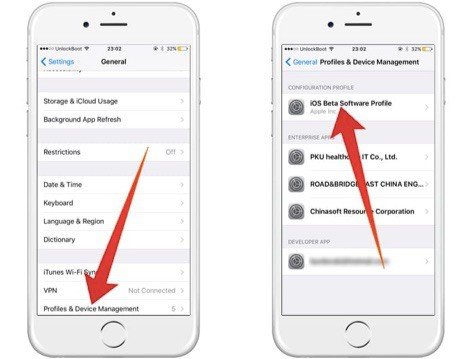
Solução 4: redefinir as configurações de rede
Quando os dois métodos acima não funcionarem, você poderá tentar redefinir suas configurações de rede para evitar o erro.
Para isso, basta acessar Configurações> Geral> Redefinir> Redefinir configurações de rede e, por fim, confirmar para remover a rede Wi-Fi anterior e conectar-se novamente à rede Wi-Fi.
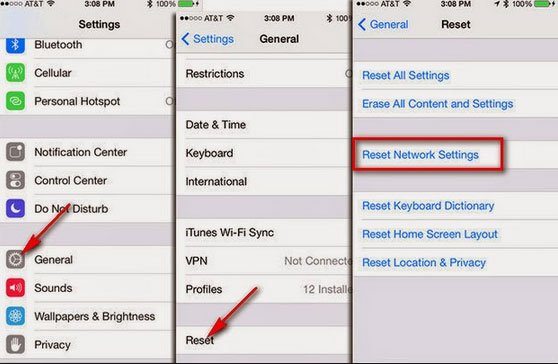
Solução 5: verifique as configurações de restrição no iPhone/iPad
Você deve verificar uma vez as configurações de restrição em seus dispositivos iOS para resolver o problema que está recebendo. Por isso:
- Primeiro, vá para Configurações> Geral
- Em seguida, vá para Restrição > Contas
- Por fim, permita alterações se ainda não forem permitidas
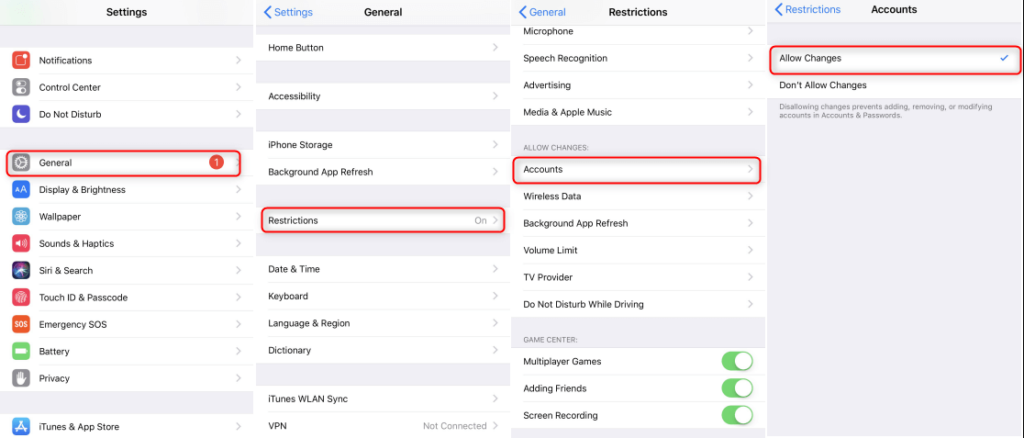
Solução 6: verifique o espaço de backup do iCloud
Inclusive é importante verificar o espaço de memória do seu aparelho para fazer um backup dos dados. É necessário algum espaço de 50 MB para fazer um backup do iCloud.
Para isso, siga os passos abaixo:
- Primeiro, vá para Configurações> Geral
- Agora vá para Sobre > Disponível e aqui você pode verificar se o seu dispositivo iOS tem armazenamento de memória ou não
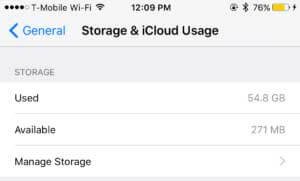
Solução 7: verifique a conexão de rede no seu iPhone/iPad
Quando o problema é contínuo, você pode tentar alternar a rede entre a Internet e a rede Wi-Fi. Isso é apenas para verificar se há alguma falha na rede ou não.
Se esse for o problema, mude para conectar outra rede Wi-Fi ou desligue o modo Avião uma vez para verificar se funciona.
Solução 8: atualize o iOS para a versão mais recente
Muitas vezes, devido à versão antiga do iOS, vários problemas ou bugs são vistos nos dispositivos iOS. Eles podem ser resolvidos somente depois que o dispositivo for atualizado para o sistema operacional atual.
Então, basta acessar Configurações> Geral> Atualização de software e verificar se alguma atualização está disponível.
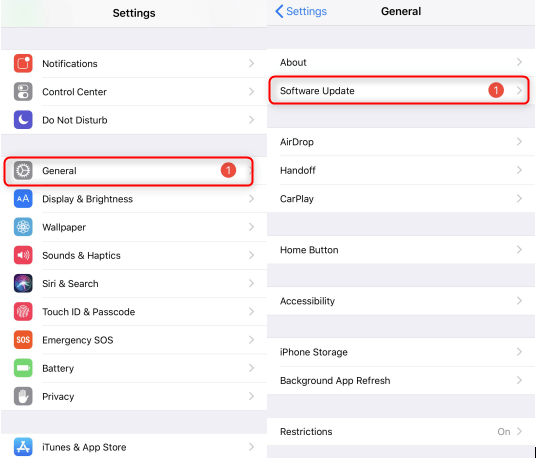
Se uma atualização estiver disponível , baixe e instale todas as versões mais recentes no seu dispositivo. Depois disso, verifique se o problema foi resolvido ou não.
Solução 9: desligue e faça login novamente na conta do iCloud
Agora, quando tudo está funcionando bem e seu dispositivo está se conectando a uma rede Wi-Fi segura. Mesmo a Apple ainda não tem nenhum problema, então seu backup do iCloud acinzentado o problema pode ser devido a outros problemas.
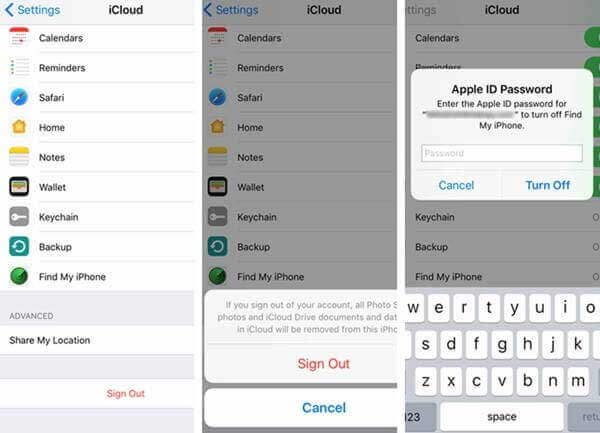
Então vamos tentar resolver o problema seguindo os passos abaixo:
- Primeiro, vá para Configurações e vá para Apple ID (qualquer versão do iOS que você esteja usando)
- Aqui vá para iCloud > Apple ID
- Agora, saia do Apple ID
- E, por fim, aguarde 1 minuto e faça login novamente
Agora verifique se o problema foi resolvido ou não. Espero que isso funcione, mas se o problema ainda estiver chegando, siga em frente.
Solução 10: Escolha o Backup do iCloud no iTunes
Existe outra maneira de corrigir o backup do iCloud acinzentado no iPhone 12/11.
Ou seja, selecionando o backup automático no iCloud através do iTunes.
Aqui estão os passos a seguir:
- Primeiro, conecte seu dispositivo a um PC e execute o iTunes
- Agora clique no dispositivo e depois em Resumo
- Em seguida, selecione iCloud em Backup automático e a opção de backup do iCloud não ficará esmaecida.
Solução 11: faça uma redefinição de fábrica do seu dispositivo
Quando o método acima não funcionar, a última opção é fazer uma redefinição de fábrica.
Esse processo eliminará todos os dados e configurações dos dispositivos iOS. Por isso, sugere -se criar um backup de todos os seus dados essenciais antes de iniciar o processo.
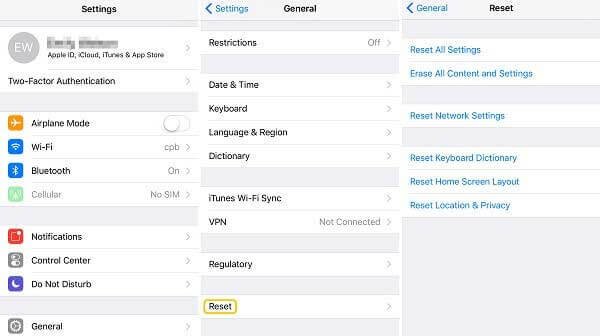
Agora vá para Configurações> Geral> Redefinir> Apagar todo o conteúdo e configurações e, por fim, confirme clicando no pop-up “ Apagar iPhone ”.
Portanto , todas essas são as melhores soluções para corrigir problemas de backup do iCloud em cinza no seu iPhone / iPad.
Melhor maneira de fazer backup do iPhone quando o backup do iCloud está acinzentado
Como você encontrou algumas das melhores soluções possíveis que podem funcionar para resolver o erro do iCloud Backup Greyed Out.
Mas quando eles não funcionam para você, você ainda pode fazer backup de todos os seus dados cruciais do iPhone usando software profissional como iOS Backup e restauração de dados.
Este é um dos melhores e mais eficientes programas para fazer backup de todos os seus preciosos dados do iPhone/iPad. Sempre que necessário, você pode restaurar facilmente sem problemas.
Isso foi especialmente projetado para fazer backup e restaurar todos os dados e arquivos de dispositivos iOS.
Ele permitirá que você visualize todos os dados individuais dos quais você fez backup e isso é uma grande vantagem sobre o iCloud. Portanto, sem preocupações, basta baixar Backup e restauração de dados iOS e fazer backup de todos os dados essenciais do iPhone sem usar o iCloud ou o iTunes.
Etapas a seguir para fazer backup e restaurar dados do iPhone/iPad
A linha inferior
Bem, vários usuários se deparam com problemas acinzentados de backup do iCloud e, se você também encontrar o mesmo problema, não entre em pânico. Apenas fique calmo e tente seguir as soluções que mencionei neste blog.
Espero que todas as soluções acima funcionem efetivamente para você e para fazer backup de todos os seus dados sem o iCloud e o iTunes, basta usar a ferramenta iOS Backup e restauração de dados.
Sophia Louis is a professional blogger and SEO expert. Loves to write blogs & articles related to Android & iOS Phones. She is the founder of pt.android-ios-data-recovery.com and always looks forward to solve issues related to Android & iOS devices